Izračun variance v programu Microsoft Excel
Med nizom kazalnikov, ki se uporabljajo v statistiki, je treba izolirati izračun variance. Treba je opozoriti, da je izvajanje tega izračuna ročno precej dolgočasno nalogo. Na srečo ima Excel funkcije, ki avtomatizirajo postopek izračuna. Ugotovimo, algoritem za delo s temi orodji.
Vsebina
Izračun variance
Disperzija je indeks variacije, ki je srednji kvadratni odklon od matematičnega pričakovanja. Tako izraža širjenje številk glede na sredino. Izračun variance se lahko izvede tako za splošno populacijo kot tudi za vzorec.
Metoda 1: Izračun populacije
Za izračun tega indikatorja v Excelu za splošno prebivalstvo se uporablja funkcija DISP.G. Sintaksa tega izraza je:
=ДИСП.Г(Число1;Число2;…)
Uporabimo lahko skupno 1 do 255 argumentov. Argumenti so lahko numerične vrednosti ali sklicevanja na celice, v katerih so vsebovane.
Poglejmo, kako izračunati to vrednost za obseg s številskimi podatki.
- Izberemo celico na listu, na kateri bodo prikazani rezultati izračunavanja variance. Kliknemo na gumb "Vstavi funkcijo" , ki se nahaja levo od črte formule.
- Začne se čarovnik za funkcije . V kategoriji »Statistični« ali »Popis abecede« iščemo argument z imenom »DISP.G« . Ko ga najdete, ga izberite in kliknite gumb »V redu« .
- Začelo se je okno argumentov funkcije DISP.G. Kazalko postavite v polje "Številka 1" . Na listu izberite vrsto celic, ki vsebuje številčno serijo. Če obstaja več takih obsegov, jih lahko uporabite tudi za vnos njihovih koordinat v okno argumentov polja "Številka 2" , "Številka 3" itd. Ko so vsi podatki vneseni, kliknite na gumb »V redu« .
- Kot lahko vidite, se po teh ukrepih izračuna. Rezultat izračunavanja variance populacije je izhod v predhodno določeno celico. To je celica, v kateri se formula nahaja neposredno.
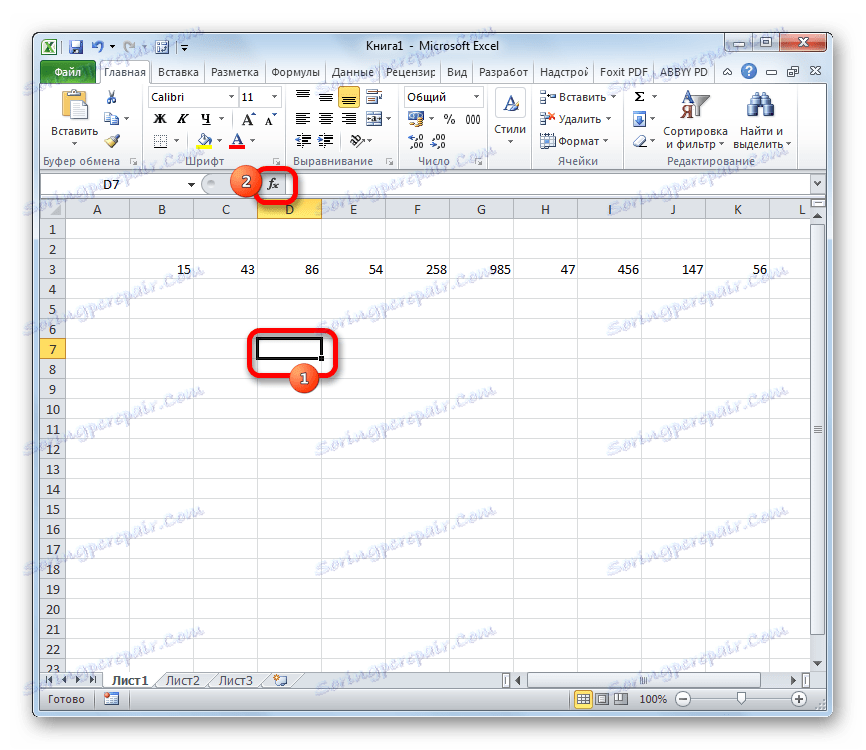

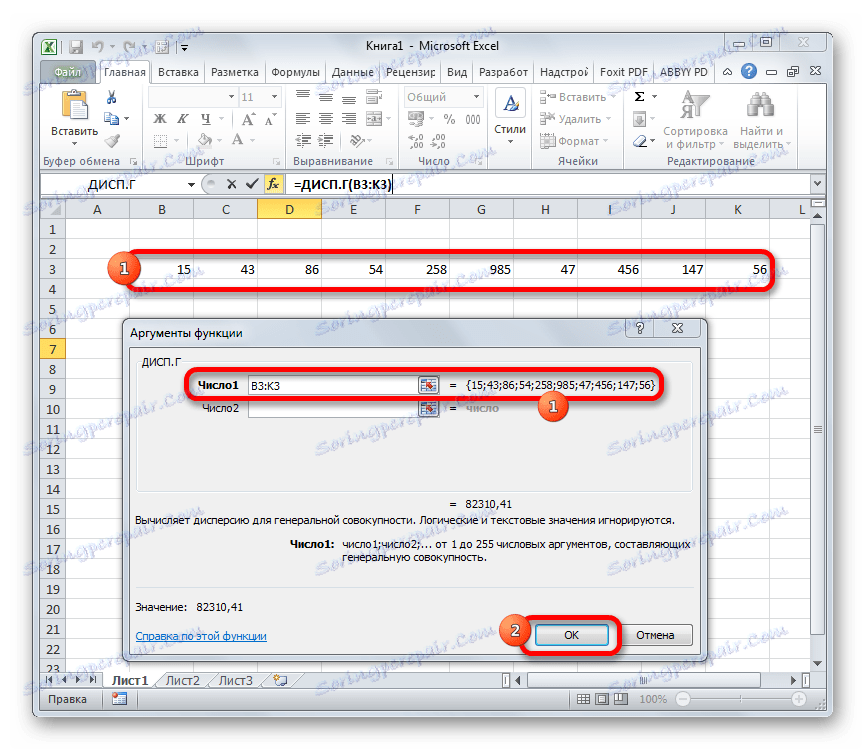
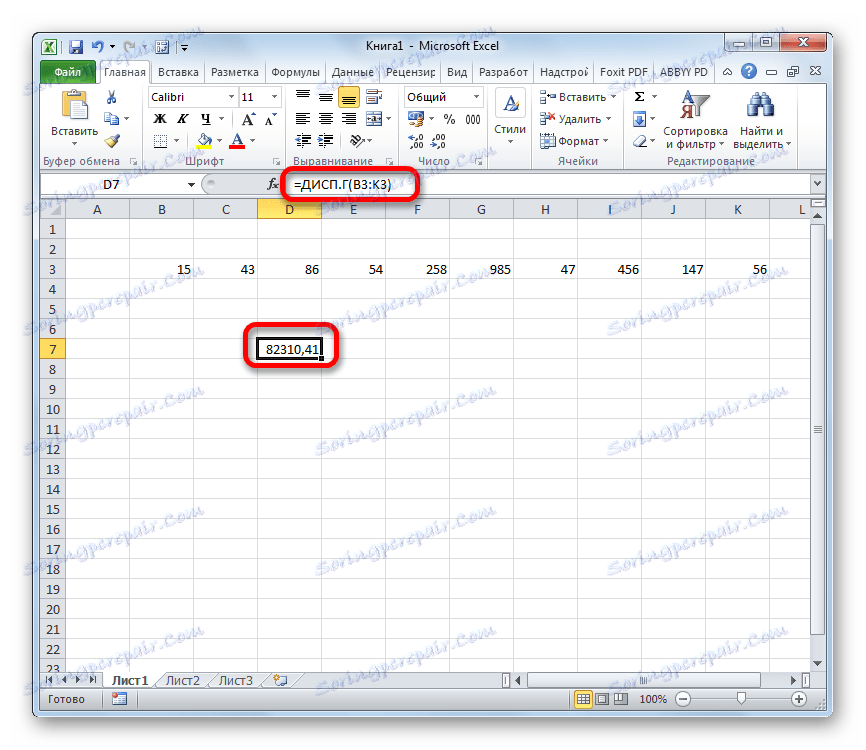
Lekcija: Čarovnik za funkcije v Excelu
Metoda 2: izračun po vzorcu
Za razliko od izračunavanja populacijske vrednosti, v izračunu za vzorec imenovalec ne določa skupnega števila številk, ampak enega manj. To se naredi za odpravo napake. Excel upošteva ta odtenek v posebni funkciji, ki je zasnovana za to vrsto izračuna - DISP.V. Sintaksa je predstavljena z naslednjo formulo:
=ДИСП.В(Число1;Число2;…)
Število argumentov, kot v prejšnji funkciji, se lahko razlikuje tudi od 1 do 255.
- Izberite celico in enako kot v prejšnjem času, zaženite čarovnika za funkcije .
- V kategoriji "Popoln abecedni seznam" ali "Statistični" iščemo ime "DISP.V" . Ko najdete formula, jo izberite in kliknite gumb »V redu« .
- Začelo se bo okno funkcijskih argumentov. Nadalje nadaljujemo na enak način kot pri prejšnjem operaterju: kazalko smo nastavili v polje argumenta "Number1" in izberite območje, ki vsebuje številčno vrstico na listu. Nato kliknite gumb "OK" .
- Rezultat izračuna bo prikazan v ločeni celici.
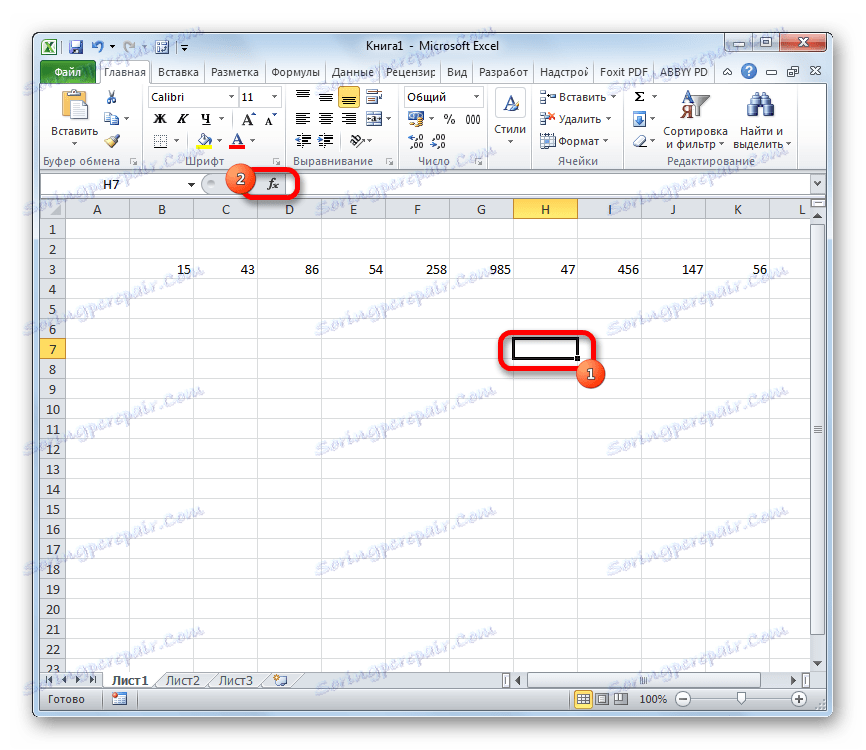

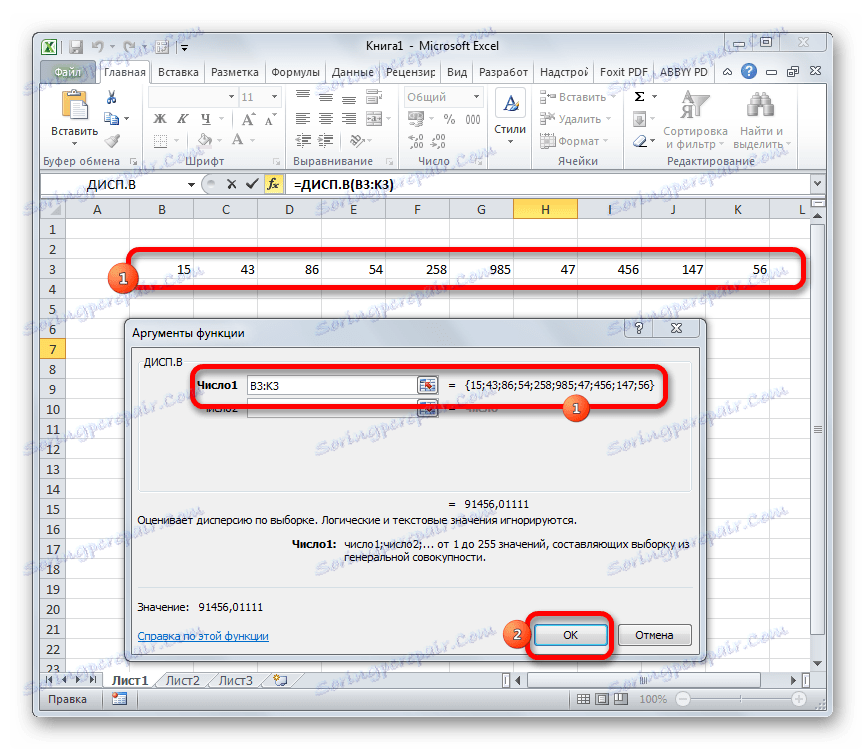
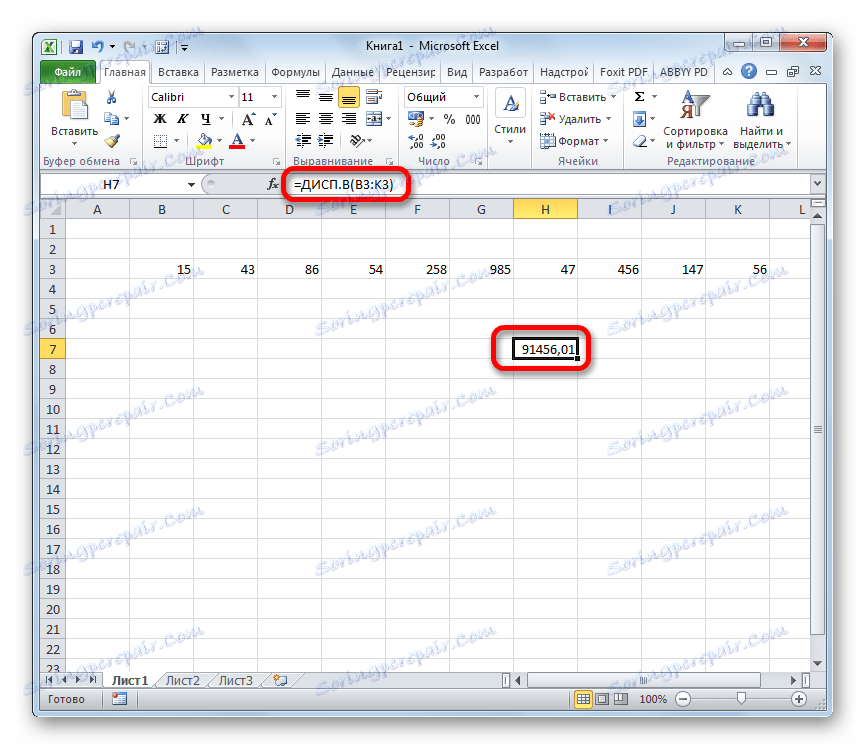
Lekcija: Druge statistične funkcije v Excelu
Kot lahko vidite, lahko Excelov program močno olajša izračun variance. To statistično vrednost lahko izračunamo z uporabo tako za splošno populacijo kot za vzorec. V tem primeru so vsa dejanja uporabnika dejansko omejena na določanje obsega številk, ki se obdelujejo, Excel pa opravlja osnovno delo. Seveda bo to prihranilo veliko časa za uporabnike.
